Come impostare l’utilizzo della RAM per Microsoft Edge
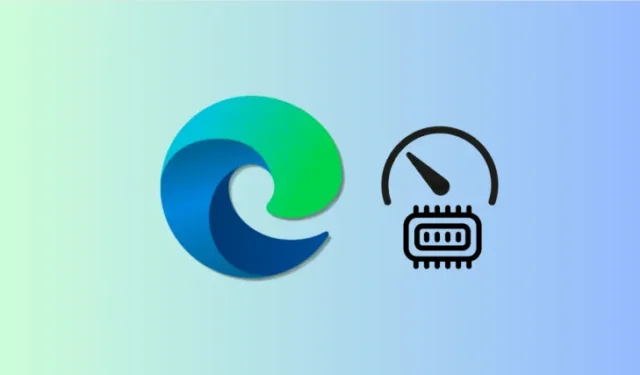
Cosa sapere
- Edge ha una nuova impostazione che ti consente di controllare la quantità di RAM che il browser può utilizzare.
- Per impostare i limiti di RAM, vai su Impostazioni > Sistema e prestazioni > Controlli risorse e utilizza il dispositivo di scorrimento per controllare la quantità di RAM Edge che può utilizzare.
- Puoi visualizzare la quantità di RAM utilizzata da Edge dall’opzione “Elementi essenziali del browser” nella barra degli strumenti di Edge.
Microsoft Edge ti consente di controllare la quantità di RAM che può utilizzare sul tuo computer. Sebbene sia stato scoperto di recente, sembra già essere disponibile per gli utenti. La funzionalità sembra essere mirata ai giocatori PC, ma chiunque riscontri problemi di memoria sul proprio dispositivo può apportare la modifica. Ecco come impostare e visualizzare l’utilizzo della RAM per Microsoft Edge.
Come impostare la quantità di RAM che può utilizzare Microsoft Edge
Segui i passaggi indicati di seguito per impostare la quantità di RAM che Microsoft Edge potrà utilizzare:
- Apri Microsoft Edge e fai clic sull’icona a tre punti nell’angolo in alto a destra.
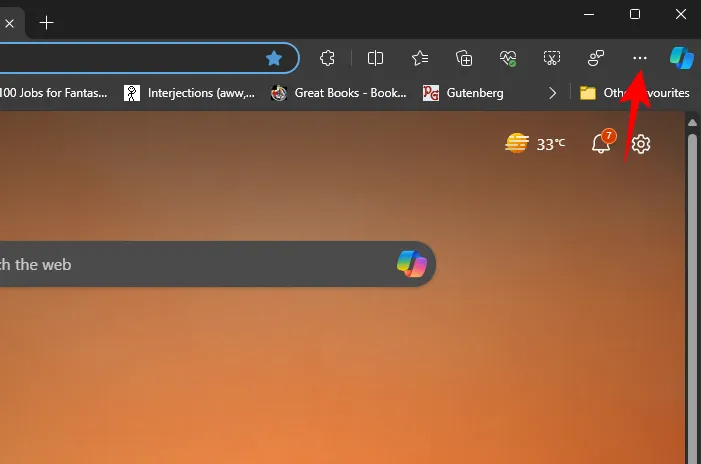
- Seleziona Impostazioni
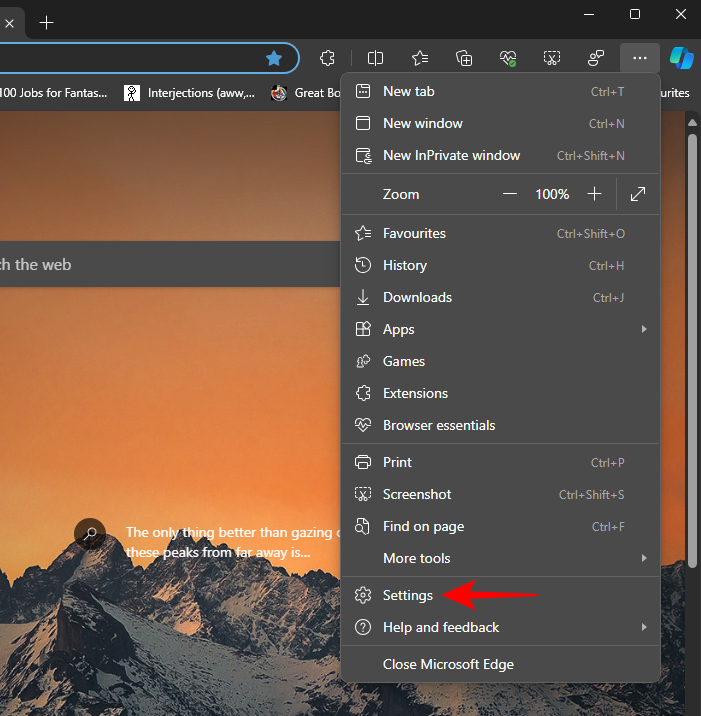
- A sinistra, seleziona Sistema e prestazioni .
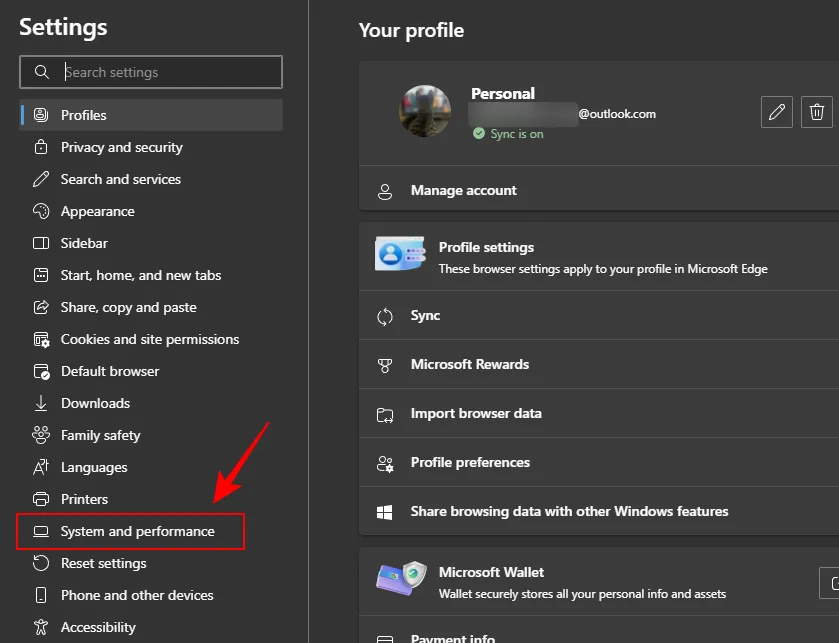
- Nella sezione “Gestisci il tuo rendimento”, attiva i controlli delle risorse .
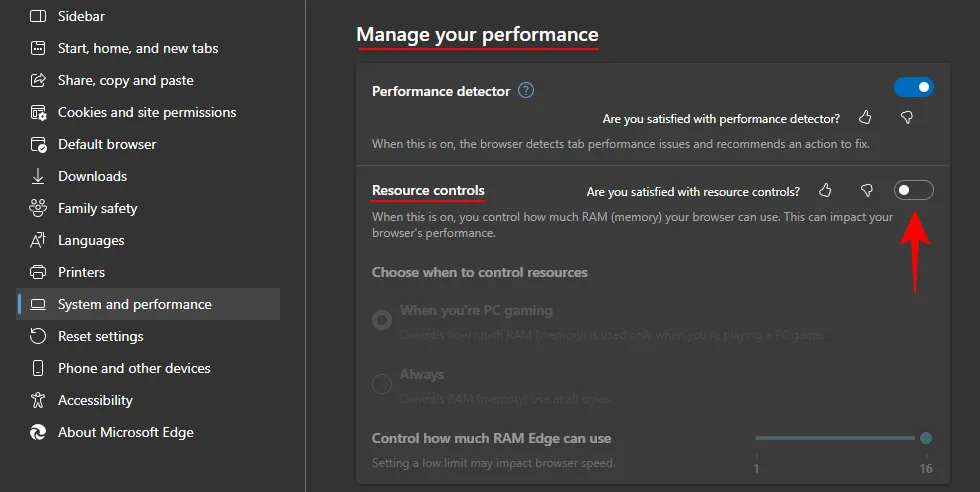
- Qui troverai la possibilità di scegliere quando controllare le risorse. Se desideri limitare l’utilizzo della RAM di Edge solo quando giochi, seleziona Quando giochi su PC .
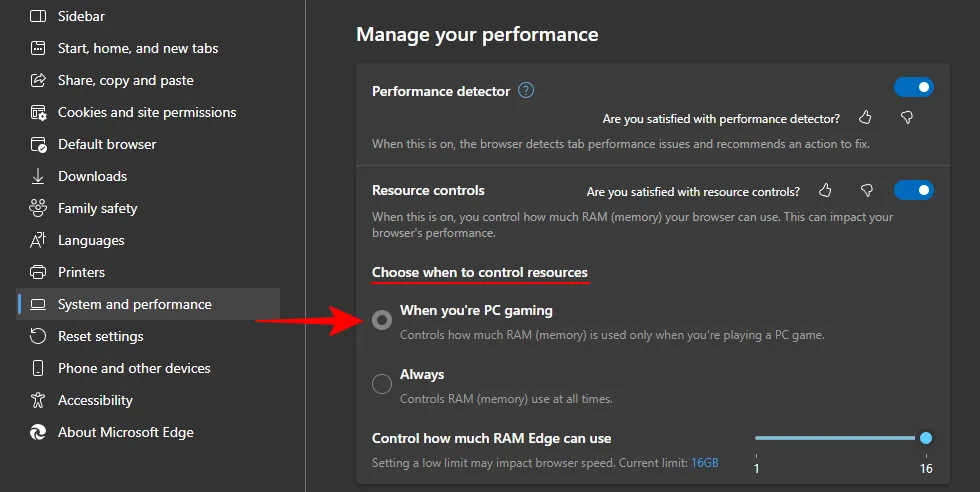
- In alternativa, se desideri limitare l’utilizzo della RAM di Edge indipendentemente dal fatto che tu stia giocando o meno, seleziona Sempre .
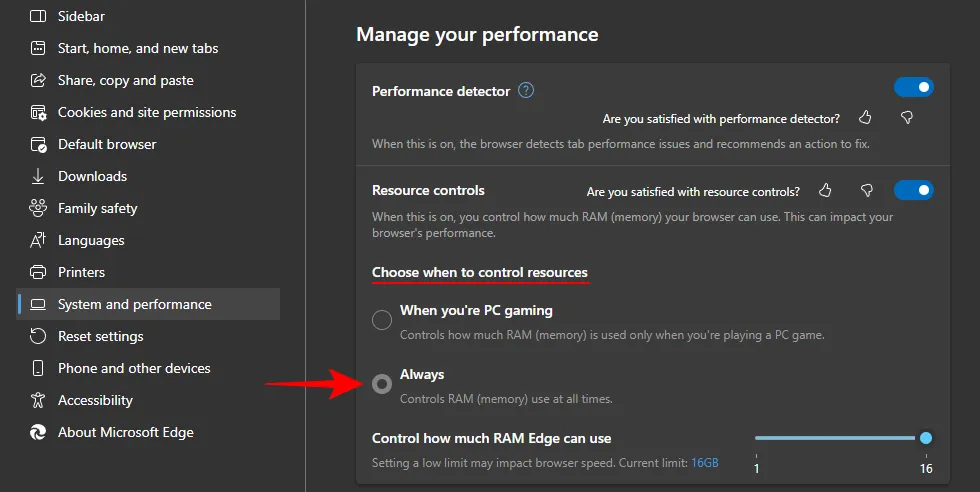
- Infine, utilizza il dispositivo di scorrimento per controllare la quantità di RAM Edge che può utilizzare .
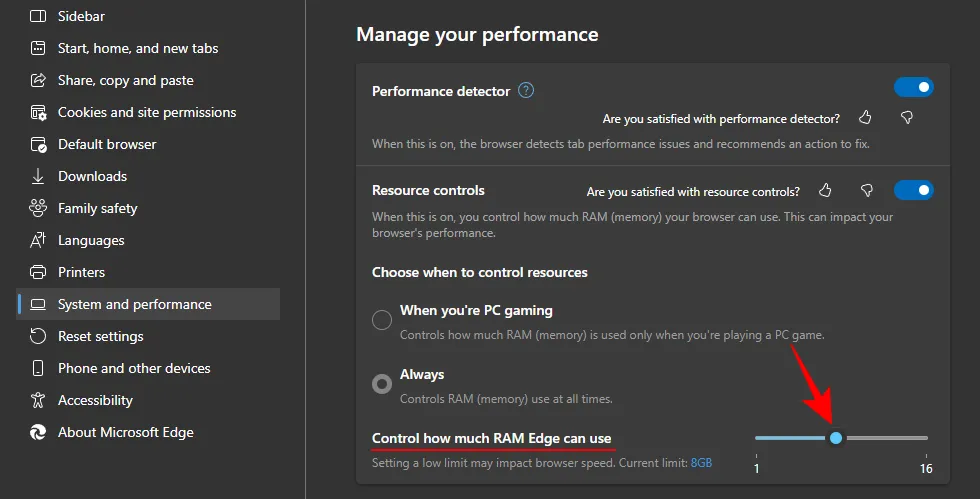
Come visualizzare l’utilizzo della RAM in Microsoft Edge
- Per visualizzare la quantità di RAM utilizzata da Microsoft Edge, passa il mouse sopra o fai clic sull’icona “Browser Essential” nella barra degli strumenti in alto a destra (l’icona del cuore).
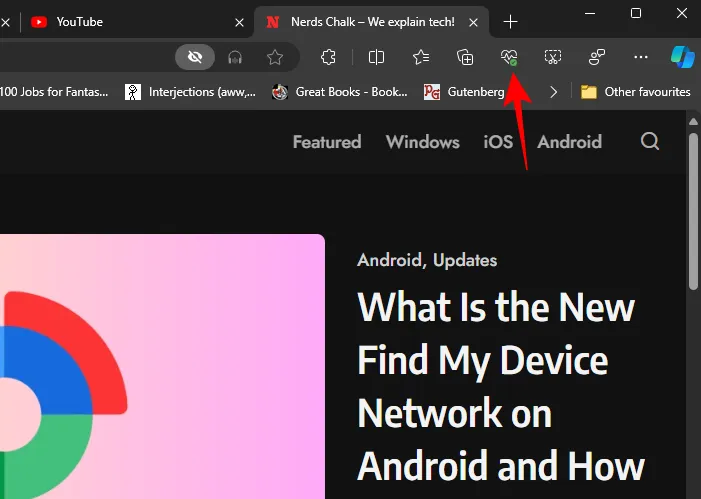
- Qui vedrai la quantità di RAM utilizzata da Edge accanto all’utilizzo della RAM .
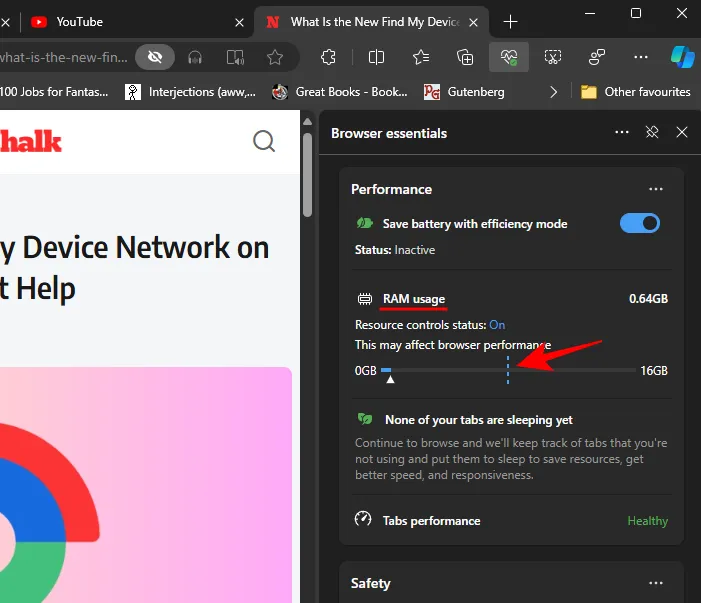
- Inoltre, vedrai una linea tratteggiata che indica la quantità di RAM che il browser può utilizzare rispetto alla quantità di RAM disponibile sul sistema.
FAQ
Consideriamo alcune domande frequenti sul controllo della quantità di RAM Edge che può utilizzare.
Cosa succede quando Edge supera il limite di RAM?
Se Edge inizia a superare i limiti di RAM impostati da te, noterai che il browser rallenta e presenta ritardi.
Quanta RAM dovrei allocare per Edge?
L’ideale è impostare il limite della RAM a metà della RAM totale disponibile. Tuttavia, se riscontri che Edge presenta frequenti rallentamenti, potresti voler aumentare il limite e fornirgli memoria aggiuntiva con cui lavorare.
Ci auguriamo che questa guida ti abbia aiutato a impostare e visualizzare i limiti RAM per il browser Edge. Fino alla prossima volta!



Lascia un commento